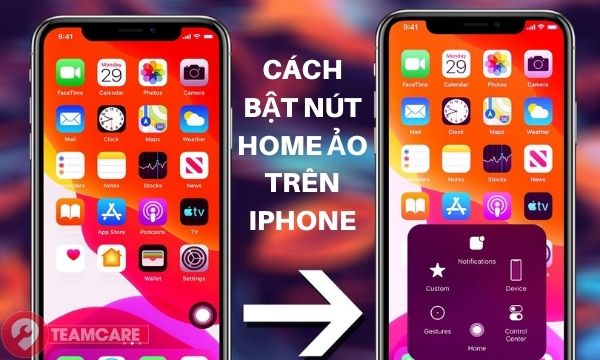Hướng dẫn cách quay video màn hình iPhone dễ nhất
Trong bài viết này, chúng tôi chia sẻ với bạn về những cách quay video màn hình Iphone phổ biến nhất và được nhiều người dùng. Việc quay video màn hình là một trong những việc được nhiều người quan tâm, trong đó cách làm không hề đơn giản với các thiết bị chưa Jailbreak. Dưới đây là những hướng dẫn khá chi tiết, và tuyệt vời, bạn đừng bỏ qua nhé.
➥ Tham khảo : Giá thay màn hình iPhone
Cách bật chế độ quay video màn hình trên iPhone iPad
Trong phần này, chúng tôi chia sẻ với bạn về 2 cách quay màn hình iPhone IOS 11 và IOS 13, IOS 14. Nhằm giúp bạn có được nhiều phương pháp thực hiện dễ dàng:
Đối với phương pháp IOS 11
Để quay được màn hình iPhone, iPad với hệ thống IOS 11, bạn cần đảm bảo đầy đủ các yêu cầu cần thiết dưới đây, để việc thực hiện được dễ dàng nhất:
- IPhone phải được cập nhật lên iOS 11 trở lên để có tính năng quay màn hình iPhone
- Bạn phải thêm tính năng Ghi màn hình vào Trung tâm điều khiển. (Hướng dẫn ở bước 1 bên dưới)
Bước 1: Để thực hiện quay màn hình iPhone thành công. Bạn có thể sử dụng chế độ mặc định trên iOS 11. Cụ thể, khi có iOS 11, hãy mở Cài đặt> chọn Trung tâm điều khiển> Tùy chỉnh Điều khiển …
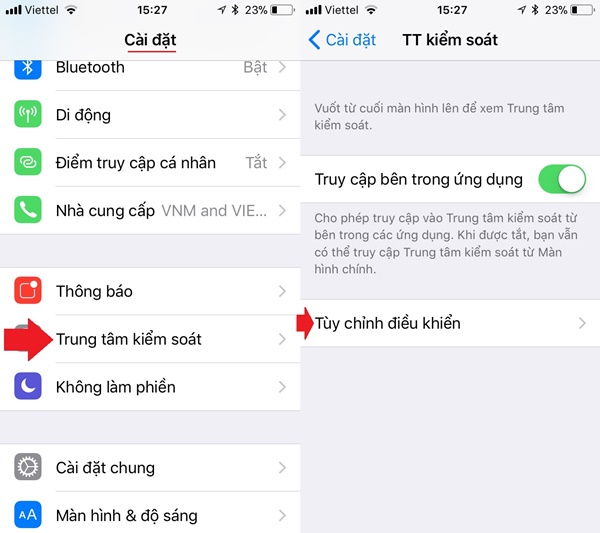
Bước 2: Trong giao diện của Control Center, bạn kéo xuống dưới tìm và tích vào dấu cộng ở phần Ghi màn hình, khi đó mục Ghi màn hình sẽ nằm trong danh sách đưa vào của Control Center.
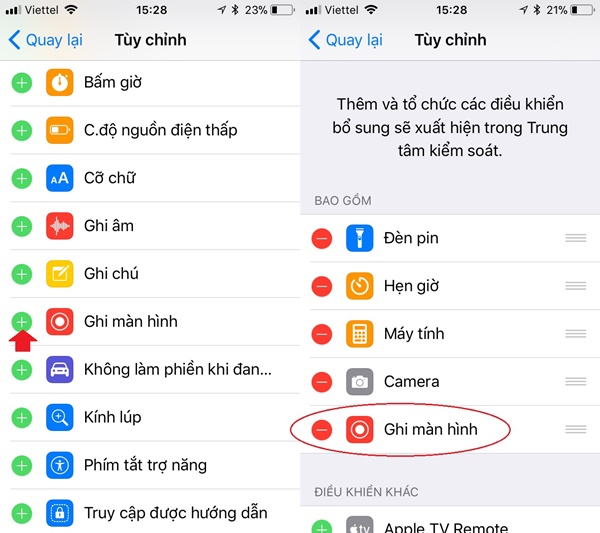
Bước 3: Muốn sử dụng tính năng này, chúng ta vuốt từ cạnh dưới màn hình lên để mở Trung tâm điều khiển (trừ iPhone X vì cách này hơi khác trên iPhone X) và chọn biểu tượng có dấu chấm bên trong để xử lý. bắt đầu ghi.
Để dừng quay, chúng ta tích vào thông báo màu đỏ ở đầu màn hình cảm ứng và nhấn vào nút Dừng, video sẽ tự động được lưu vào bộ nhớ trên thiết bị. Cách quay phim màn hình iPhone này có ưu điểm là không cần sử dụng ứng dụng bên thứ 3 và không cần jailbreak.
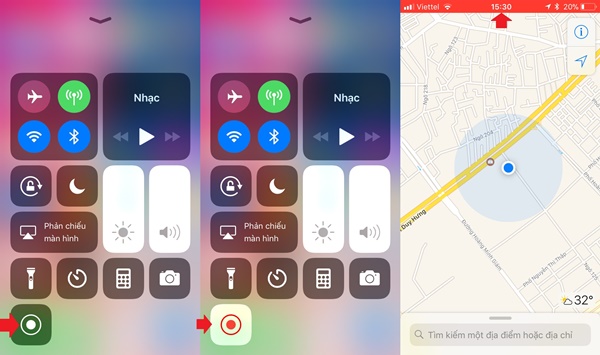
Lưu ý: Chất lượng của video quay màn hình sẽ tùy thuộc vào thiết bị. Chất lượng của video quay màn hình trên iPhone 6s sẽ không tốt bằng trên iPhone 11.
Đối với phương pháp IOS 12, 13, 14
Với những phương pháp IOS 13, IOS 14 bạn có thể thực hiện theo từng bước như dưới đây, để có một phương pháp quay màn hình iPhone iPad, iPod hiệu quả nhất:
Bước 1: Kích hoạt chức năng quay phim màn hình
Khi quay màn hình iOS 13 , 14 trước tiên bạn phải thêm tính năng ghi màn hình vào Trung tâm điều khiển của iPhone:
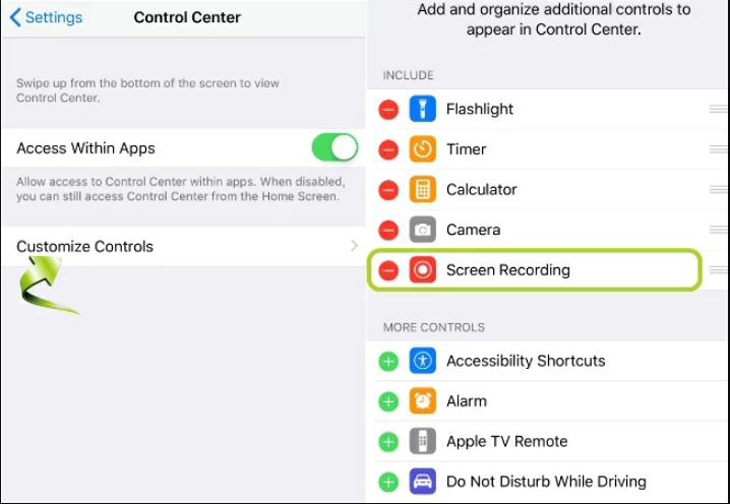
- Nhấn vào Cài đặt trên thiết bị iOS 13 của bạn.
- Vuốt màn hình xuống cho đến khi bạn nhìn thấy Trung tâm điều khiển và chạm vào nó.
- Tiếp theo, nhấp vào Tùy chỉnh điều khiển.
- Cuộn xuống cho đến khi bạn thấy tiêu đề Quay màn hình và chỉ cần nhấn vào biểu tượng dấu cộng để thêm chức năng.
Cách ghi màn hình sau khi bật chế độ
Vuốt Trung tâm điều khiển lên. Giữ nút Quay màn hình cho đến khi cửa sổ tùy chọn bật lên. Sau đó chạm vào Bắt đầu ghi để bắt đầu quá trình.
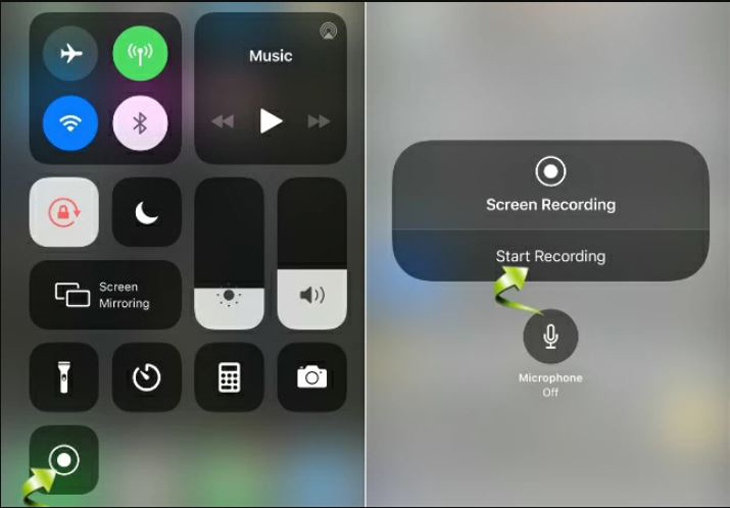
Nếu bạn cũng muốn ghi âm trong khi ghi âm, chỉ cần nhấn vào biểu tượng micrô lối tắt bên dưới menu tùy chọn.
Cách dừng ghi màn hình
Để kết thúc ghi màn hình iOS 13, bạn có thể nhấn vào thanh nhấp nháy màu đỏ ở trên cùng và nhấn nút Dừng ghi. Hoặc, bạn có thể quay lại Trung tâm điều khiển và chọn Ghi màn hình. Và các tập tin đã ghi sẽ được tìm thấy trong thư viện ảnh của máy ảnh.
Tùy chọn khi quay màn hình
Truy cập vào trung tâm điều khiển từ menu này, bạn có thể bắt đầu ghi màn hình và bật hoặc tắt âm thanh micrô. Đây là những tùy chọn duy nhất có sẵn cho tính năng này
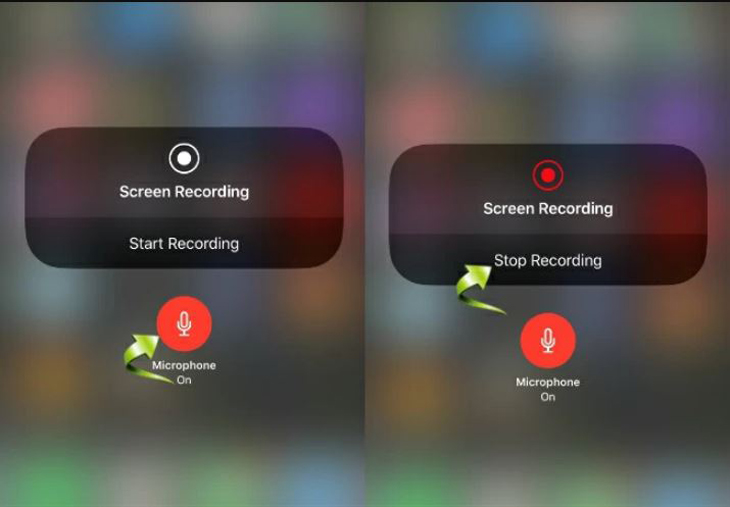
Như vậy, qua những thông tin chia sẻ trên đây, bạn đã có được những cách quay video màn hình Iphone khá hiệu quả và dễ dàng. Mong rằng với những chia sẻ này sẽ giúp ích cho bạn có thể nhiều kinh nghiệm cho dễ yêu của mình.